Nếu bạn đang tìm kiếm Product Key Windows 11 của mình , ngay cả khi chỉ để lưu trữ nó ở một nơi an toàn, bạn có thể thấy rằng không có nơi nào rõ ràng để tìm thấy nó. Nếu đã lâu rồi kể từ khi bạn nâng cấp phiên bản Windows của mình, bạn có thể không biết Product Key đã thay đổi như thế nào. Tin tốt là việc tìm Product Key Windows 11 của bạn rất nhanh chóng và dễ dàng.

Bạn có thể không có Product Key
Điều đầu tiên bạn nên biết là bạn có thể không có Key. Một số phiên bản của Windows 11 (và Windows 10, cho vấn đề đó) được kích hoạt bằng giấy phép kỹ thuật số. Ví dụ: mainboard của laptop của bạn có thể được liên kết với quyền kỹ thuật số dành cho Windows, vì vậy khi bạn cài đặt lại hoặc nâng cấp lên Windows 11, mainboard này sẽ tự động được cập nhật và phát hiện.
Hãy nhớ rằng bạn không cần Product Key để cài đặt Windows 11; bạn có thể kích hoạt hệ điều hành sau khi được cài đặt hoàn chỉnh. Cũng không có gì vội vàng, vì ngoài hình mờ và không thể thay đổi hình nền của bạn, Windows 11 sẽ hoạt động đầy đủ ngay cả khi không có phím.
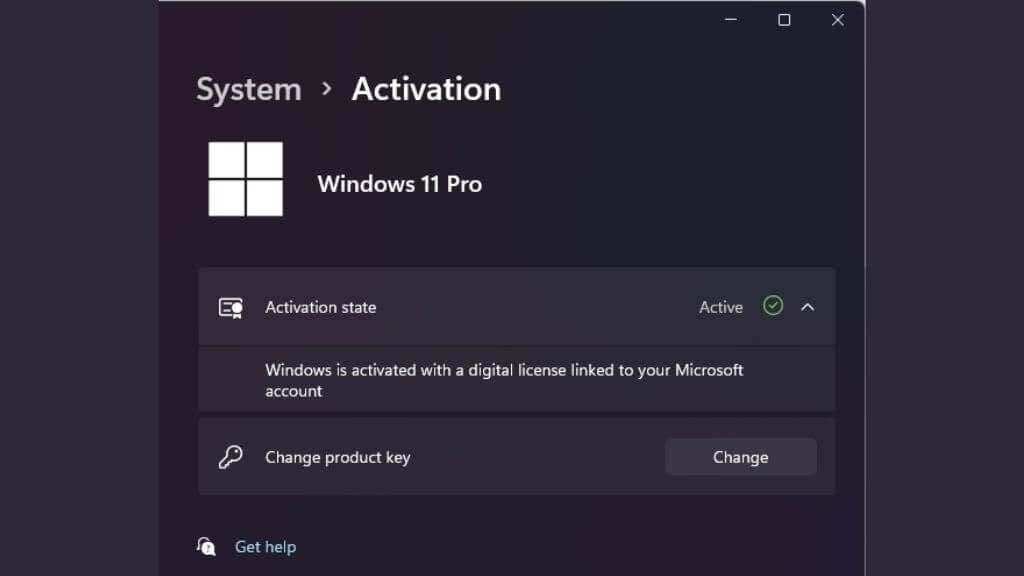
Vì vậy, hãy tiếp tục cài đặt và lo lắng về một khóa nếu kích hoạt tự động không hoạt động. Ngay cả sau đó, liên kết Tài khoản Microsoft của bạn với bản cài đặt cục bộ của Windows 11 sẽ kích hoạt nó nếu bạn đã làm như vậy trước đây. Ngay cả khi đó là hệ điều hành cũ hơn như Windows 10, bạn không cần khóa trong cả hai trường hợp, vì vậy hãy thử chúng trước.
Product Key cũ của bạn vẫn được tính
Nếu bạn đang nâng cấp từ Windows 10, nhưng bạn đã chọn thực hiện cài đặt lại hoàn toàn thay vì nâng cấp nội bộ, bạn vẫn có thể sử dụng Product Key đi kèm với bản sao Windows 10. Nếu bạn đã nâng cấp lên Windows 10 từ Windows 7 hoặc 8.1, bạn có thể thử sử dụng các phím đó. Mặc dù Windows 11 không thể thực hiện nâng cấp nội tuyến từ bất kỳ thứ gì cũ hơn Windows 10, nhưng bạn có thể sử dụng bất kỳ khóa nào bạn muốn từ một sản phẩm đủ điều kiện.

Sử dụng Command Prompt
Đây có thể là cách dễ nhất để tìm Product Key của bạn trong Windows 11.
- Mở Start Menu và gõ Command Prompt .
- Nhấp chuột phải vào mục Command Prompt và chọn Run as Administrator
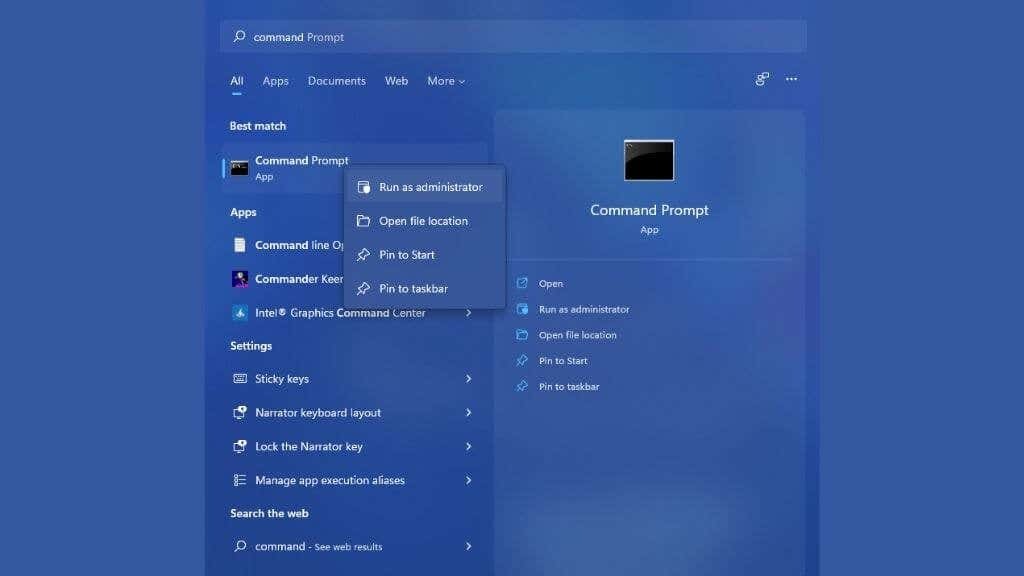
- Gõ wmic path SoftwareLicensingService get OA3xOriginalProductKey và nhấn Enter .
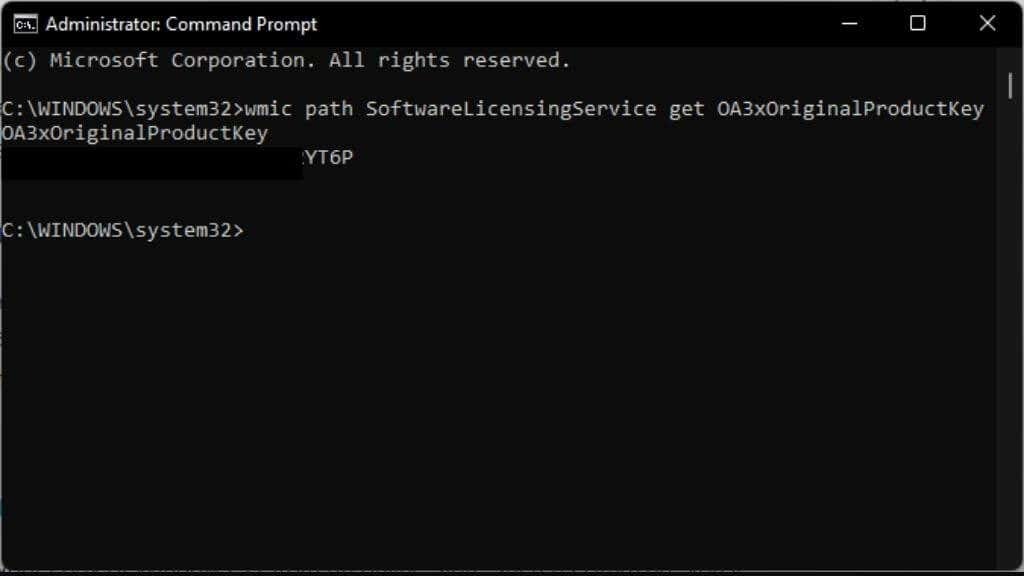
Bạn sẽ thấy kết quả như thế này nếu bạn có Product Key. Tất cả những gì bạn phải làm là viết nó ra và lưu nó ở đâu đó. Mặc dù phương pháp này dễ dàng, nhưng nó không giúp ích được gì nhiều nếu bạn không có bản sao Windows 11 đang chạy!
Tìm kiếm trong hộp thư của bạn để tìm biên nhận
Nếu bạn mua bản sao kỹ thuật số của mình từ Microsoft, bạn sẽ có một email từ họ có chứa Product Key của bạn. Tìm kiếm hộp thư của chúng tôi để tìm email từ họ hoặc các tin nhắn có chứa cụm từ “Product Key”, hy vọng nó sẽ ở đó chờ bạn.
Kiểm tra cửa hàng online của bạn
Nếu bạn mua bản sao Windows 11 của mình từ một cửa hàng online chẳng hạn như Amazon, bạn sẽ tìm thấy Product Key trong chi tiết tài khoản của mình. Nó phải có trong lịch sử đặt hàng của bạn hoặc trường hợp của các nền tảng như Amazon, trong một phần đặc biệt dành riêng cho các sản phẩm được cấp phép kỹ thuật số.
Kiểm tra PC của bạn để tìm Hình dán
Mặc dù nó không còn phổ biến nữa, nhưng bạn có thể thấy Product Key của mình được viết trên nhãn dán bên ngoài máy tính của bạn. Những miếng dán này thường có hình ba chiều để biểu thị rằng chúng là hàng thật.
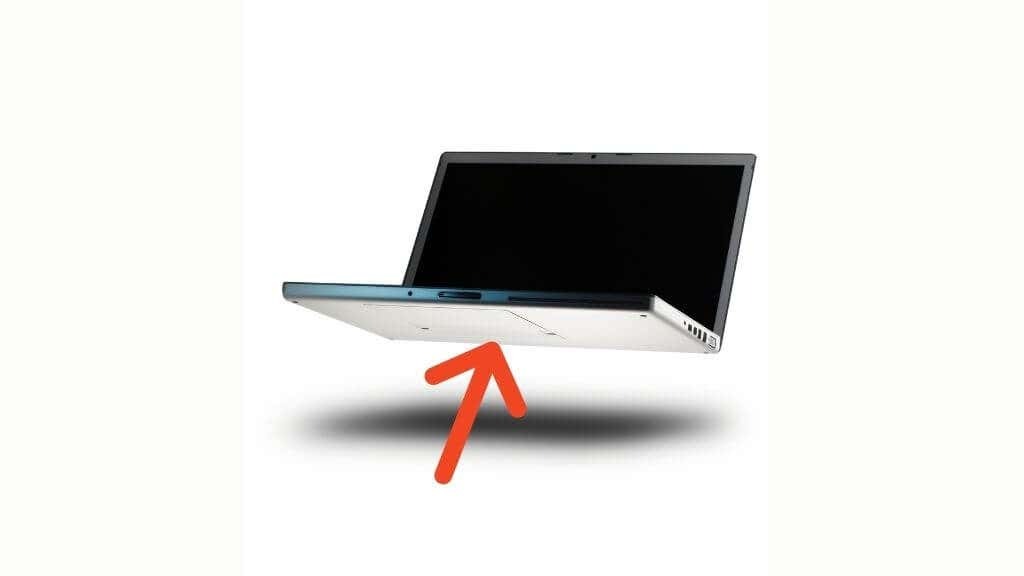
Trên laptop, nhãn dán thường ở mặt dưới của máy tính. Trên máy tính để bàn, nó thường nằm ở mặt sau của tòa tháp. Nếu bạn không tìm thấy chúng ở đó, chúng có thể ở một vị trí khác. Hỏi nhà sản xuất máy tính hoặc kiểm tra hướng dẫn sử dụng là một trong những lựa chọn nếu nó ẩn ở đâu đó lạ.
Kiểm tra bao bì vật lý của đĩa
Tại thời điểm viết bài, Microsoft không bán phiên bản đóng hộp vật lý của Windows 11. Rốt cuộc, hầu hết mọi người thậm chí không có ổ đĩa quang và việc tải xuống Windows 11 rất dễ dàng. phương tiện trực tiếp từ trang web của Microsoft. Tuy nhiên, nếu hộp bán lẻ xảy ra, Key của bạn phải nằm trên thẻ hoặc nhãn dán ở đâu đó trong hộp đó.
Một trường hợp có thể xảy ra hơn là nếu bạn mua một máy tính để bàn hoặc laptop dựng sẵn, Key sẽ nằm trong gói tài liệu đi kèm với máy tính. Rất có thể với bất kỳ đĩa nào tạo thành một phần của phần mềm mà máy tính đi kèm.
Hỏi administrator hệ thống công ty của bạn
Ngoài các Product Key bản sao bán lẻ và kích hoạt kỹ thuật số được liên kết với phần cứng máy tính của bạn hoặc tài khoản Microsoft, còn có cấp phép số lượng lớn để giải quyết.

Cấp phép số lượng lớn là một loại giấy phép Windows được bán cho các công ty lớn, những người cần đưa Windows lên hàng trăm máy tính. Nếu máy tính bạn cần Key, bạn nên yêu cầu administrator hệ thống giúp đỡ. Họ sẽ có quyền truy cập vào các giấy phép số lượng lớn và do đó có thể cung cấp chúng cho bạn.
Sử dụng Windows 11 mà không cần Key
Như chúng tôi đã đề cập ở trên, Microsoft đã thay đổi thái độ cấp phép Windows với Windows 10. Thay vì khóa người dùng không kích hoạt khỏi hệ điều hành, bạn chỉ nhận được những lời nhắc nhẹ và giới hạn về mức độ bạn có thể cá nhân hóa Windows.
Bạn sẽ vẫn nhận được các bản cập nhật; bạn có thể mua nội dung từ Microsoft Store và sử dụng các đăng ký trả phí như GamePass và Microsoft 365 . Vì vậy, nếu bạn bị mất Key và không có cách nào khác để kích hoạt Windows, bạn có thể dành thời gian cho đến khi sẵn sàng mua Key mới.
Điều đó nói rằng, nếu bạn đang chạy bản sao Windows 10 đã được kích hoạt, bạn có quyền nhận Windows 11 dưới dạng bản nâng cấp miễn phí. Nếu bạn không thể kích hoạt Windows 11 bằng khóa Windows trước đó của mình, bạn nên liên hệ với bộ phận hỗ trợ của Microsoft, những người luôn nhanh chóng giải quyết những vấn đề này theo kinh nghiệm của chúng tôi.










